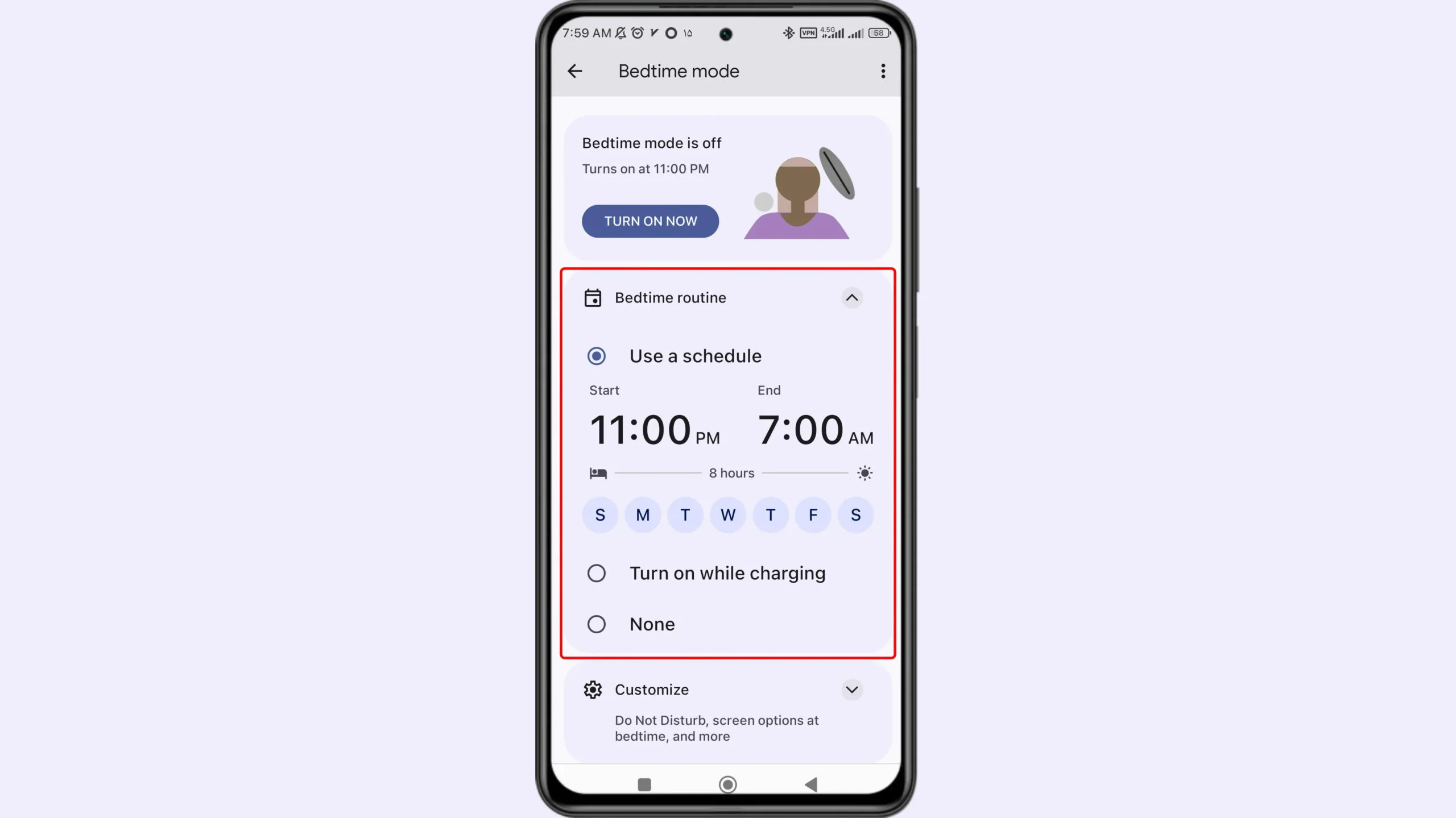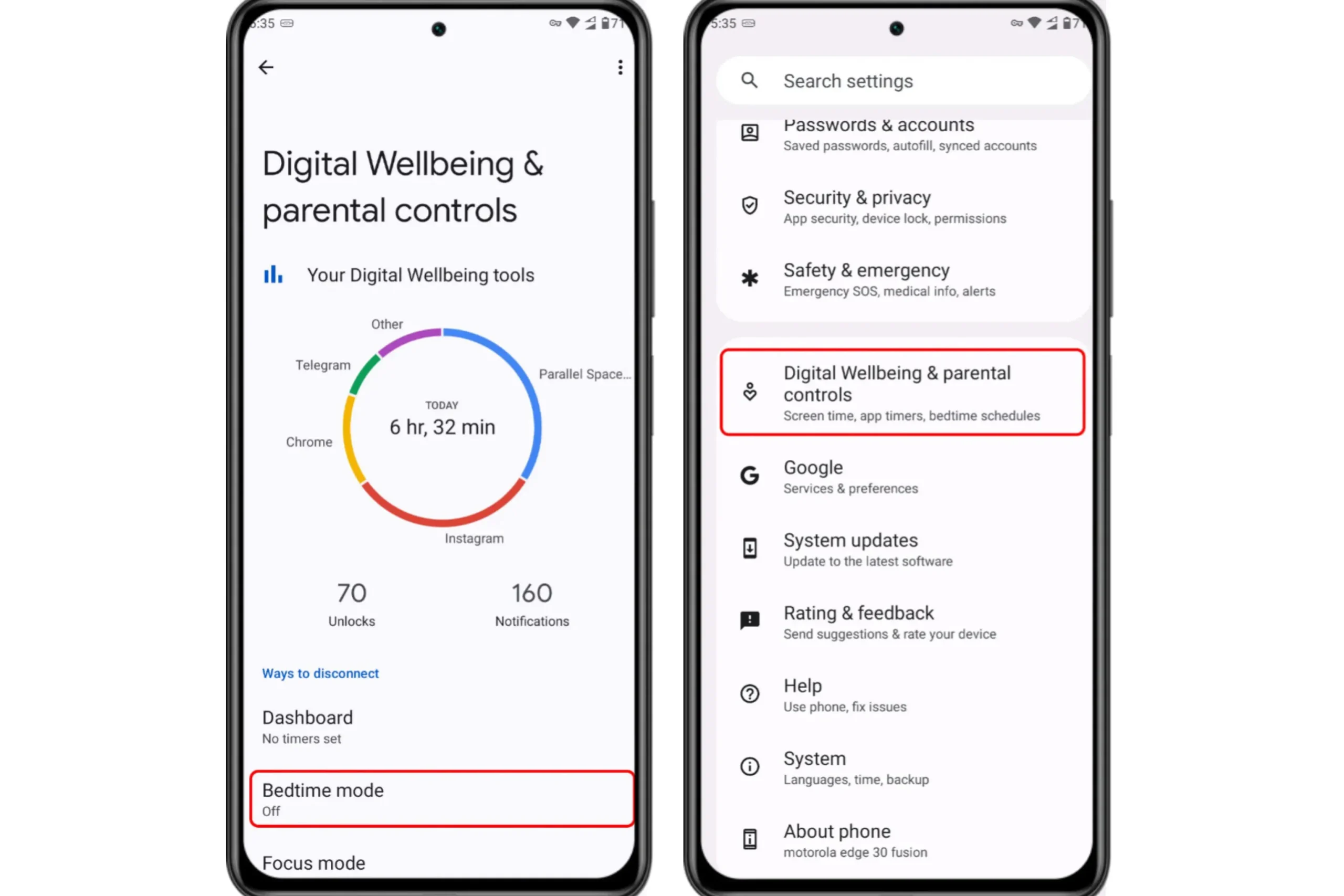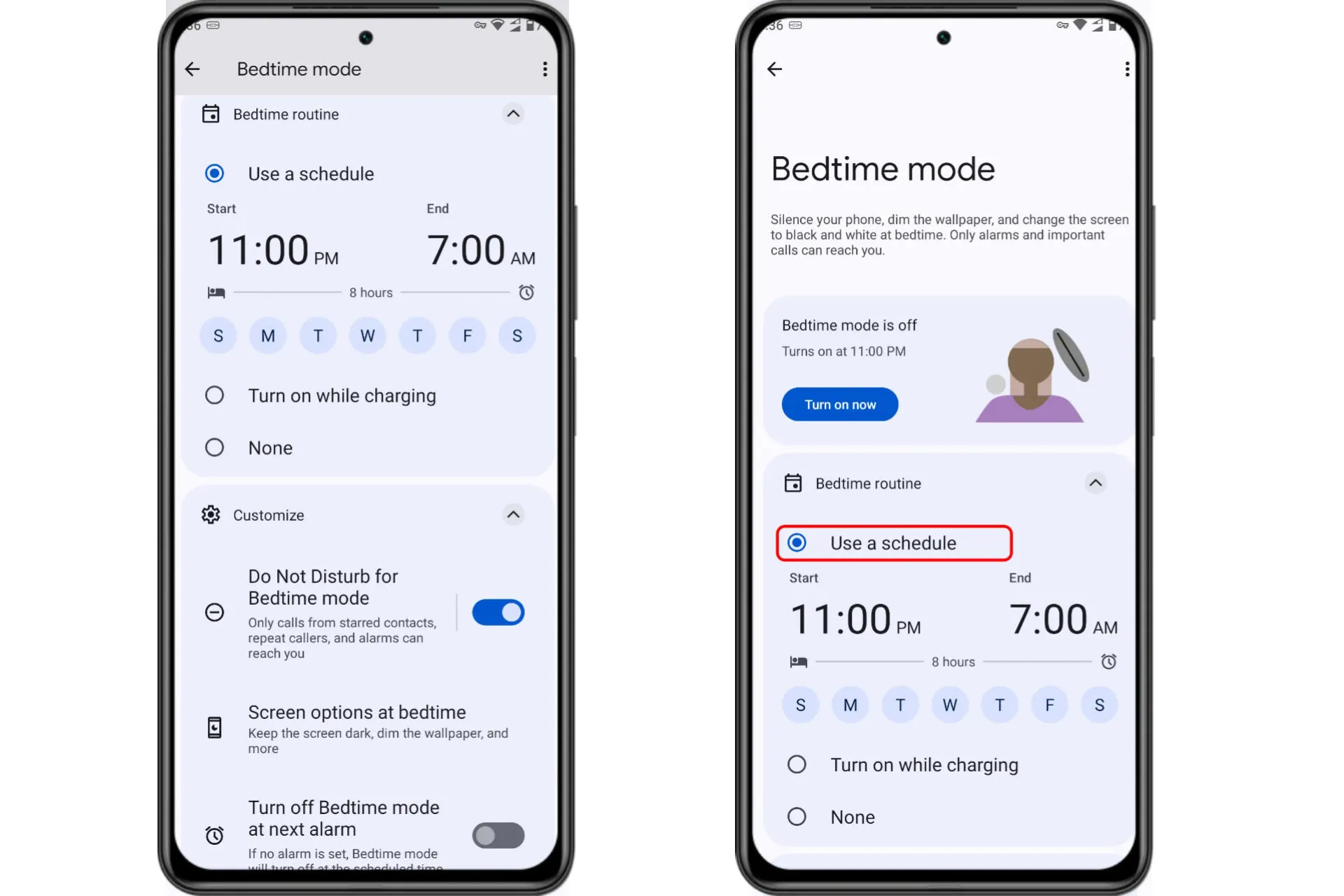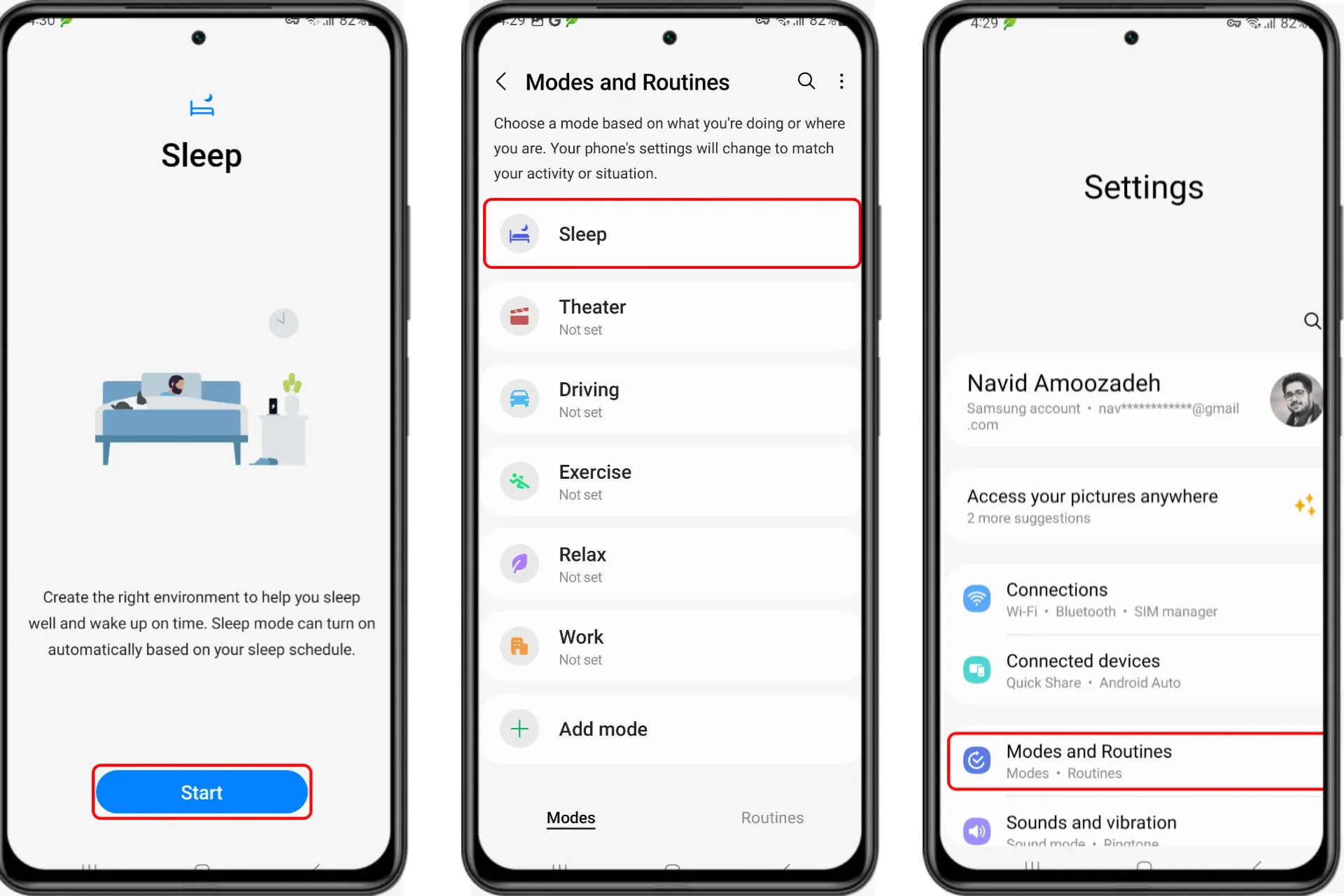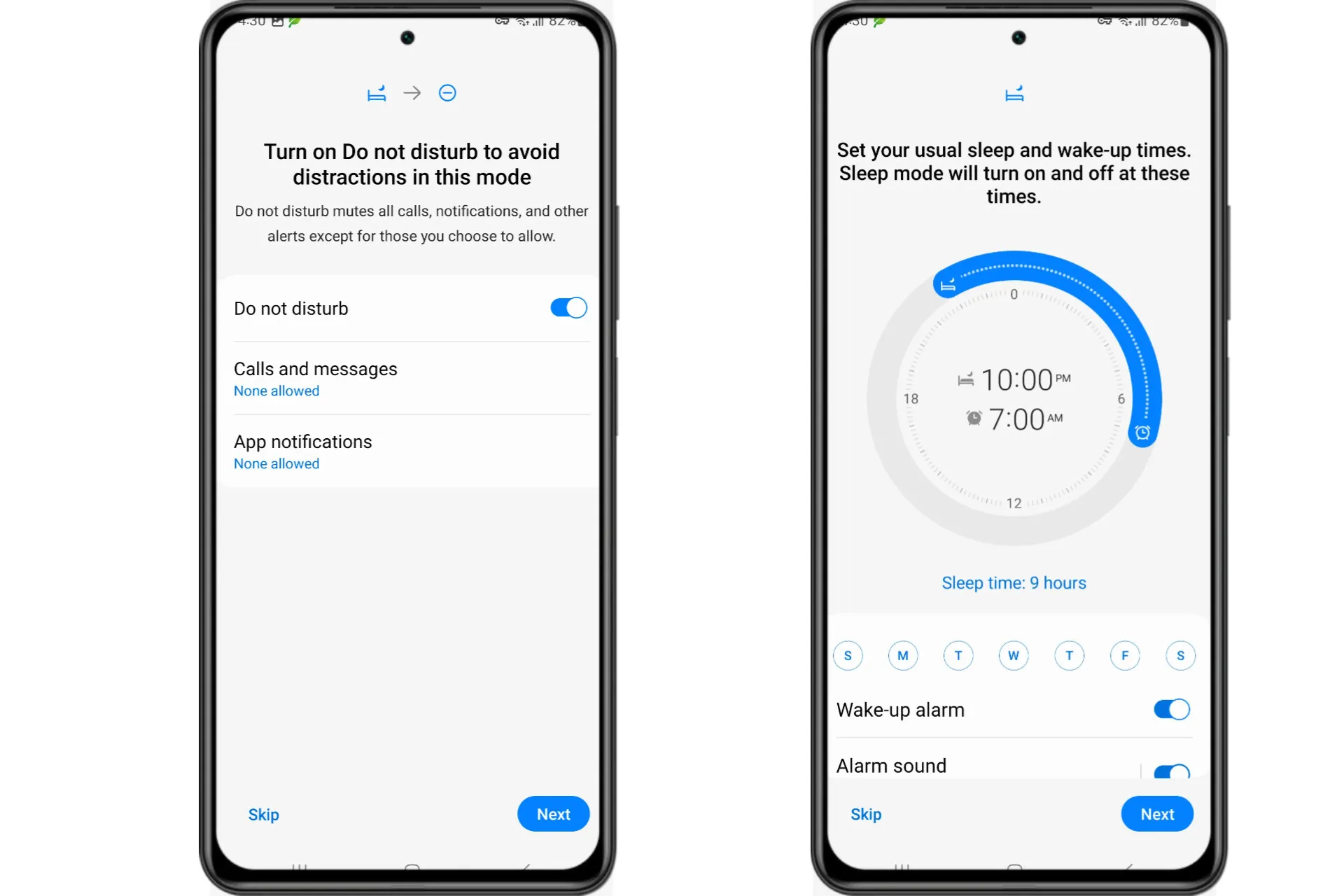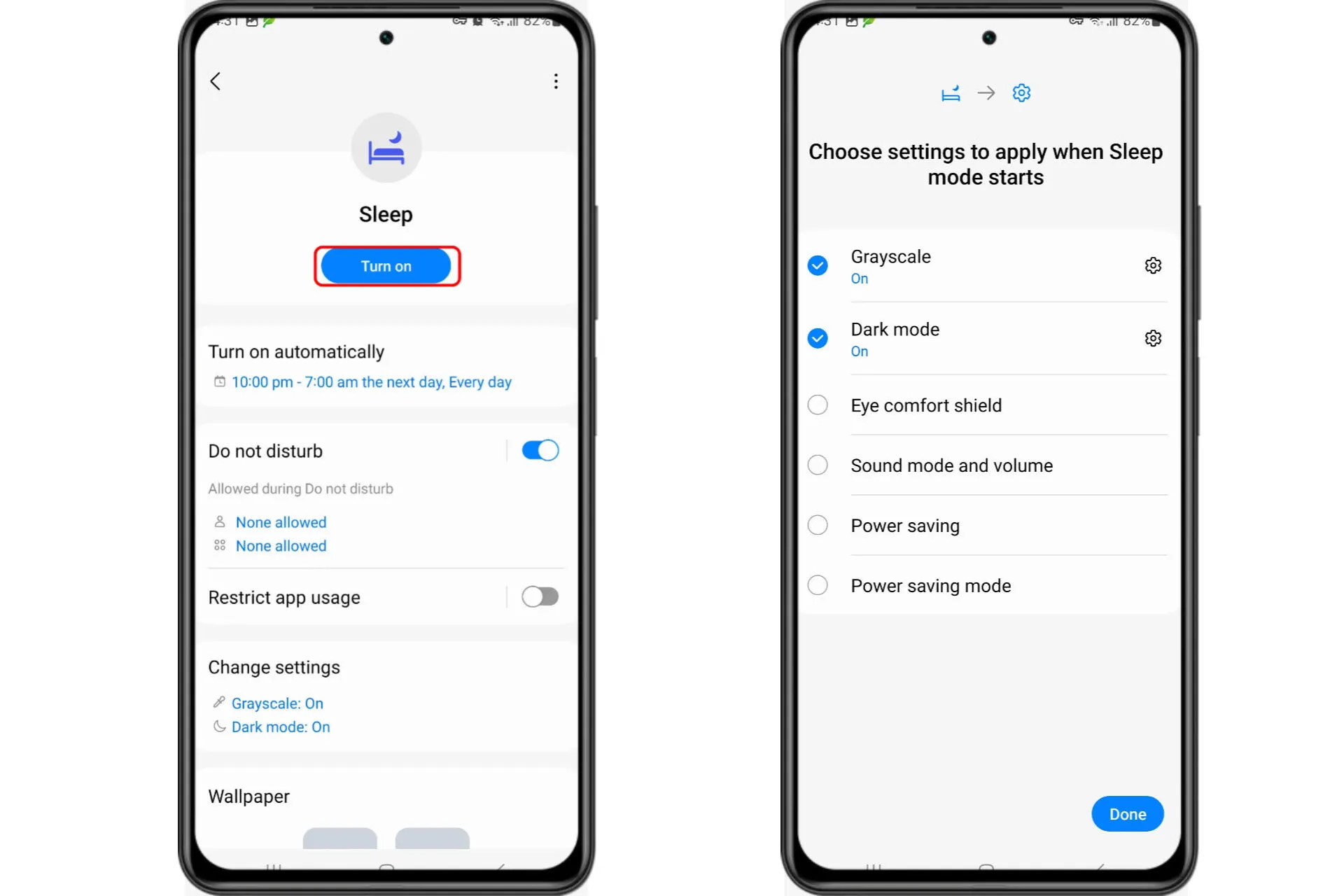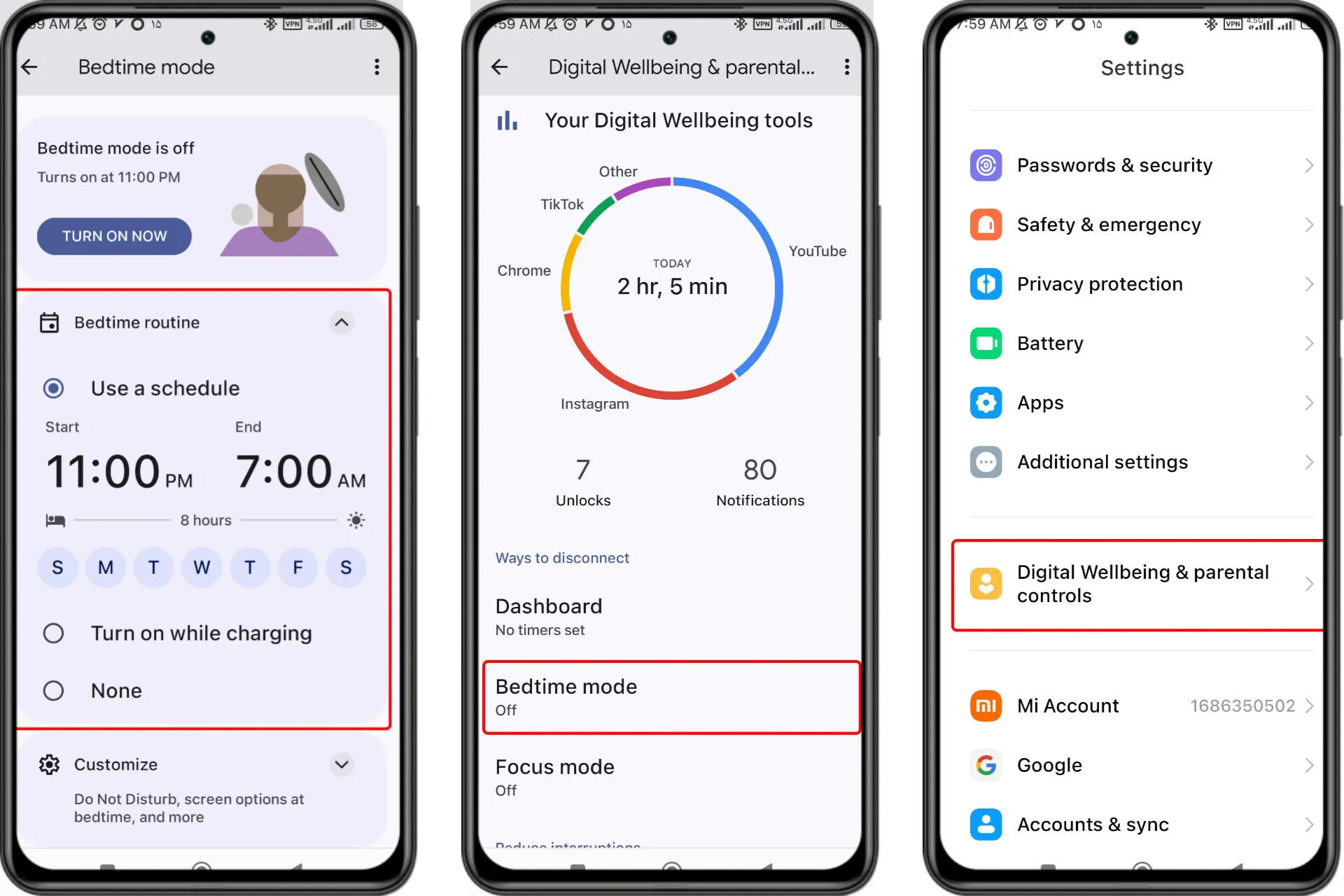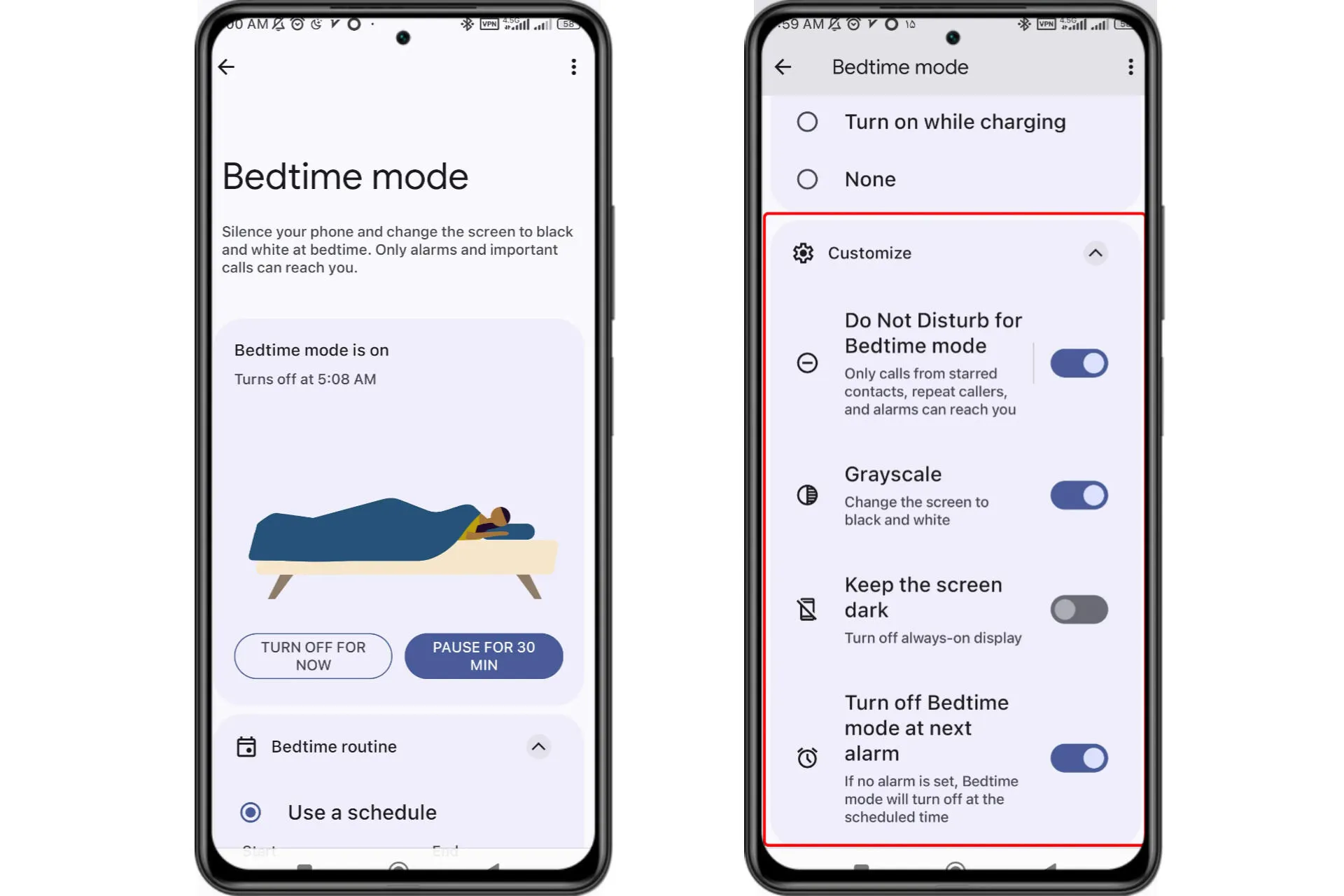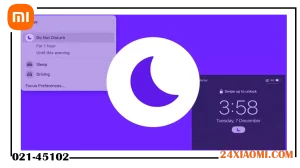استفاده از تلفن هوشمند در ساعات پیش از خواب میتواند ذهن ما را مشغول کند. همچنین نور آبی آن نیز باعث ایجاد اختلال در خواب میشود. برای بیشتر ما داشتن خواب شبانهی خوب به آرزو بدل شده؛ اما تحقق آن تا وقتی از گوشی برای وبگردی و گشتوگذار در شبکههای اجتماعی استفاده میکنیم، میتواند سخت باشد. در این زمان است که حالت Bedtime به کمک ما میآید. این ویژگی در بسیاری از گوشیهای اندرویدی ازجمله گوشیهای میانرده وجود دارد؛ اما بستهبه اینکه از چه برندی استفاده میکنید ممکن است مقداری در جزئیات متفاوت باشد.
دلیل استفاده از حالت Bedtime
اگر از کاربرانی هستید که مدام از تلفن همراه خود استفاده میکنید، احتمالاً در طول ۲۴ ساعت اعلانهای زیادی دریافت میکنید. این موضوع در طول روز مسئلهای ندارد؛ اما چنین اعلانهایی زمان خواب شبانه کلافهکننده و تنشزا میشوند. اگر این مسئله برای شما به دغدغه بدل شده در اینصورت میتوانید آن را در حالت Bedtime قرار دهید که تمامی اعلانها را مسدود میکند.
شاید برایتان سوال پیش بیاید چرا بهجای اینکار گوشی را در حالت سایلنت قرار ندهیم؟ با حالت Sleep یا Bedtime شما میتوانید تنظیمات را بهگونهای تغییر دهید که اعلانهای مخاطبین انتخابی و تماسگیرندگان را شخصی سازی کنید. اینکار میتواند در مواقع اضطراری کاربردی و مفید باشد و افراد منتخبتان در این حالت هم به شما دسترسی داشته باشند. با تنظیم ویژگی Bedtime زمانی که به رختخواب میروید، گوشی شما هم وارد حالت خواب میشود. برای صرفهجویی در میزان مصرف باتری، میتوانید صفحهنمایش همیشهروشن را خاموش کنید، دارکمود را فعال کنید، روشنایی نمایشگر را کم کنید و دیگرموارد. شما همچنین میتوانید حالت Do Not Disturb را روی موبایل اندرویدی خود تنظیم کنید؛ اما حالت Sleep/Bedtime با گزینههای شخصیسازی بیشتر بسیار کاربردیتر است.
آموزش فعال کردن حالت خواب در گوشی اندروید
حالا که از مزیتهای استفاده از حالت Bedtime صحبت کردیم، در ادامه مطلب به شما یاد میدهیم که چطور حالت زمان خواب را در گوشی اندرویدی خود تنظیم کنید تا بتوانید به بهترین نحو از مزایای آن بهره ببرید.
حالت Bedtime در گوشیهای اندروید
داشبورد Digital Wellbeing، دربارهی نحوهی استفادهی شما از موبایل آماری ارائه میدهد و ابزارهایی برای مدیریت زمان نمایشگر ایجاد میکند. این گزینه در منوی تنظیمات قرار دارد. برای فعالسازی این مود مراحل زیر را طی کنید:
وارد تنظیمات یا (Settings) شوید.
به بخش Digital Wellbeing & Parental controls وارد شوید.
روی Bedtime mode کلیک کنید.
به Bedtime routine رفته و وارد بخش استفاده از برنامهی زمانی (Use a schedule) شوید. اغلب گوشیهای سازگار گزینههای اضافی مانند روشنکردن هنگام شارژ (Turn on while charging) را دارند. این گزینه در صورتی مفید است که پیش از رفتن به رختخواب یا چرتزدن، موبایل خود را به شارژ بزنید. در صورت لزوم زمان شروع (Start) و پایان (End) را انتخاب نمایید. روزهایی از هفته که میخواهید حالت خواب به صورت خودکار روشن شود را انتخاب کنید.
برای دستیابی به گزینههای بیشتر گزینه Customize را انتخاب کنید.
در این مرحله بهصورت اتوماتیک، مود Do Not Disturb فعال میشود. برای غیر فعال کردن این حالت، روی دکمهی تغیردهندهی وضعیت کلیک کنید. بعد از انجام اینکار، نوتیفها و تماسهای دریافتی دیگر مسدود نخواهند بود. برای استفاده کردن از حالتهای سیاه وسفید (Greyscale)، دارک مود و کمنور گزینهی Screen options in bedtime را انتخاب کنید. گزینهی Turn on now را بزنید تا حالت خواب فعال شود.
حالت خواب گوشی سامسونگ
اگرموبایل شما سامسونگ است و سیستمعامل اندروید آن ۱۳ یا بالاتر را اجرا میکند، حالت Bedtime تحت عنوان Sleep شناخته میشود. این قابلیت در منوی Modes and Routines مشاهده میشود. قسمت مودها و روتینها (Modes and Routine) به شما در اجرای فعالیتهای روزمره یاری میرساند. برای فعالسازی حالت Sleep در کوشی سامسونگ مراحل زیر را دنبال کنید:
تنظیمات (Settings) را باز کنید.
گزینه Modes and Routines را انتخاب کنید.
ابتدا روی Sleep و سپس Start کلیک کنید.
میتوانید از ساعت برای تنظیم زمان خواب و بیداری خود استفاده کنید.
همچنین میتوانید روزهایی که لازم دارید این حالت روشن باشد را تنظیم کنید. از برنامهی زمانی (schedule) استفاده کنید.
پس از اتمام کار، روی Next ضربه بزنید.
به صورت اتوماتیک، حالت مزاحم نشوید (Do Not Disturb) فعال میشود. برای خاموشکردن این حالت، دکمهی تغییردهندهی وضعیت را بزنید. اگر تیک این گزینه را بردارید، اعلانها و تماسهای دریافتی دیگر مسدود نخواهند بود. برای انتخاب مخاطبینی که اجازه دارند هنگام فعال بودن Do Not Disturb به شما دسترسی داشته باشد، روی تماسها و پیامها (Calls and Messages) یا اعلانها (Notifications) ضربه بزنید.
در مرحله بعد، روی Next ضربه بزنید.
بهصورت پیشفرض، حالتهای دارک مود و Greyscale روشن هستند. همچنین میتوانید گزینه محافظ راحتی چشم یاهمان Eye comfort shield، حالت و میزان صدا (Sound mode and volume) و ذخیرهی میزان باتری (Power saving) را روشن کنید.
Done را بزنید.
روی گزینه Turn on کلیک کنید تا حالت Bedtime فعال شود.
در بخش Modes and Routines دسترسیهای مختلفی برای نظمدادن به حالت خواب در اختیار دارید. مثلاً میتوانید برنامهها را مسدود کنید یا حالت خواب را برای اجرای ویژگیهای دیگری مانند صرفهجویی در مصرف انرژی تنظیم کنید. اگر گلکسی واچ دارید، این ویژگیها را همگامسازی کنید تا هم برای ساعت و هم برای موبایل شما اجرا شوند.
حالت خواب موبایل شیائومی
شیائومی هم مانند برندهای دیگرحالت Bedtime را ارائه میدهد تا خوابی راحت و بدون اختلال داشته باشید. در ادامه صحبت نحوه فعالسازی این مود را آموزش میدهیم.
وارد تنظیمات موبایل شوید.
سپس به بخش Digital Wellbeing & Parental Controls بروید.
ابتدا به Bedtime mode وارد شوید و روی منوی کشویی Bedtime routine کلیک کنید. اکنون میتوانید حالت خواب را با استفاده از برنامهی زمانی (Use a schedule) شخصی سازی کنید. همچنین گزینه اضافی مانند روشنشدن هنگام شارژ (Turn on while charging) را فعال کنید.
در صورت فعال کردن گزینه Use a schedule، زمان شروع روز و پایان آن و همچنین روزهای هفته را به انتخاب خود تنظیم کنید.
برای مشاهده گزینههای بیشتر روی Customize بزنید.
در این بخش هم میتوانید حالت Do Not Disturb را با استفاده از دکمهی تغییردهندهی وضعیت غیر فعال کنید، یا حالتهای سیاهوسفید (Greyscale) و یا حالت شب را روشن کنید.
در آخر روی Turn on now را بزنید تا حالت Bedtime فعال شود.
نحوه استفاده از حالت خواب در Google Clock
تمام برنامههای پیشفرض ساعت، حالت Bedtime ندارند. اگر این ویژگی را در موبایل خود مشاهده نمیکنید، برای شروع کار Google Clock را دانلود کنید.
Google Clock را باز کنید.
در پایین صفحه سمت راست روی Bedtime ضربه بزنید.
روی گزینهی Get started کلیک کنید.
از علامتهای – و + یا انتخاب ساعت برای تنظیم زمان بیداری خود استفاده کنید. حتی میتوانید روزهای تکرار شونده در هفته را انتخاب کنید. اگر هنگام خواب نمایشگر گوشیتان بهسمت شما قرار دارد، گزینهی Sunrise Alarm را فعال کنید. این قابلیت با شبیهسازی طلوع خورشید، بهآرامی صفحه موبایل شما را قبل از زنگ هشدار روشنتر و شما را بیدار میکند.
برای تغییر زنگ آلارم، روی صدا (Sound) کلیک کنید.
پس از اتمام کار، روی Next بزنید.
زمان مورد نظر و روزهایی که میخواهید زنگ هشدار تکرار شود انتخاب کنید. میتوانید Reminder notification را تیک بزنید تا قبل از اینکه زنگ هشدار به صدا درآید، یک اعلان برای شما بفرستد.
Done را بزنید و تمام.
حرف آخر
حالت Bedtime یک ویژگی مفید و کاربردی بهبود سلامت روان و کیفیت خواب شماست که به موبایل های اندرویدی اضافه شده است. داشتن اعلانهای ناخواسته کلافهکننده هستند و خواب شما را مختل میکنند، همچنین موجب افزایش تنش و اضطراب میشوند. علاوهبراین، تنظیم حالت خواب یا Sleep بهتر از قراردادن گوشی در حالت هواپیما است، به این دلیل که هنوز هم اجازه میدهد اعلانهای مهم برای شما ارسال شوند.
نمایندگی شیائومی ارائه دهنده ی خدماتی همچون تعمیر گوشی شیائومی، تعمیر لپ تاپ شیائومی، تعمیر ساعت هوشمند شیائومی، تعمیر مانیتور شیائومی، تعمیر هندزفری شیائومی، تعمیر تلویزیون شیائومی، تعمیر تبلت شیائومی و حتی و تعمیر پرینتر شیائومی و… نیز میباشد. برای اطلاعات بیشتر با کارشناسان ما تماس حاصل فرمائید.